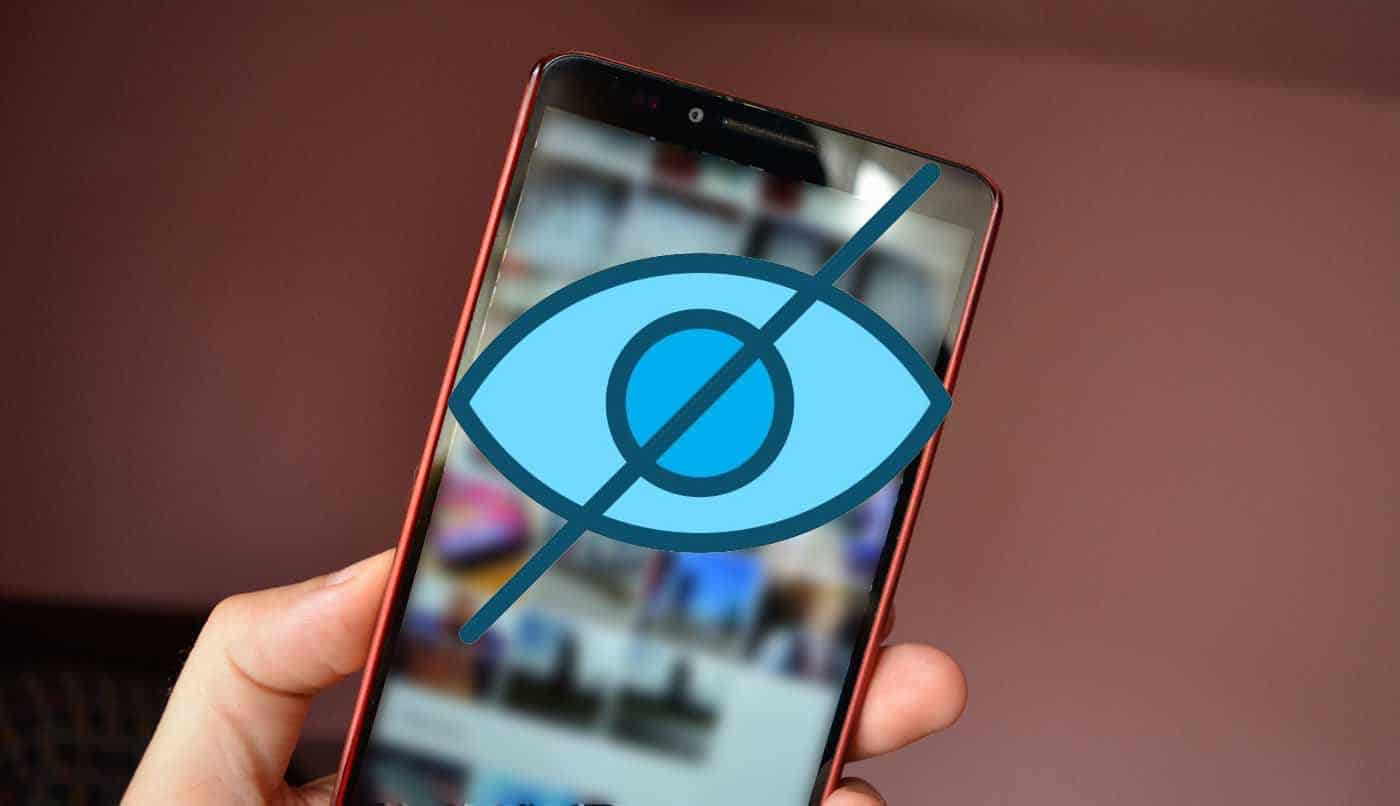
それに直面しましょう。ギャラリーには、公開したくないものや、間違った人に見られたくないものが常にあります。 妥協した写真やビデオである必要はありません。子供時代に関連するものでも、WhatsAppで毎日受け取る多くの画像のXNUMXつでもかまいません。 そのすべてのコンテンツを非表示にする方法を知る時が来ました Googleフォトギャラリー.
ネイティブかどうかに関係なく、ほぼすべてのAndroidギャラリーに適用できます。 ただし、Androidデバイスにもプリインストールされているアプリであり、常に新しい機能を提供しているため、ユーザーが最もよく使用するアプリであるため、Googleフォトからの表示に焦点を当てます。 XNUMXつだけでなく、いくつかの方法があります。 ギャラリーアイテムを非表示.
nomediaで写真を隠す
これは、エクスプローラーのフォルダーに作成されたときに、このフォルダーに追加されたマルチメディアファイルを非表示にできるファイル拡張子です。 このようにして、上記のフォルダに送信するために選択したすべての写真とすべてのビデオがギャラリーに再び表示されることはありません。 それらは完全に消えることはありません、 それらはファイルエクスプローラーから簡単に見ることができます.
残念ながら、スマートフォンのネイティブブラウザには、 .nomediaさらに、Googleフォトから上記のブラウザにアイテムを共有するオプションは通常表示されません。 したがって、それが何であれ、外部アプリに頼らなければなりません。 チュートリアルでは、既知の既知のものを選択しました ESファイルエクスプローラ、インストール後、直接新しいフォルダを作成します。
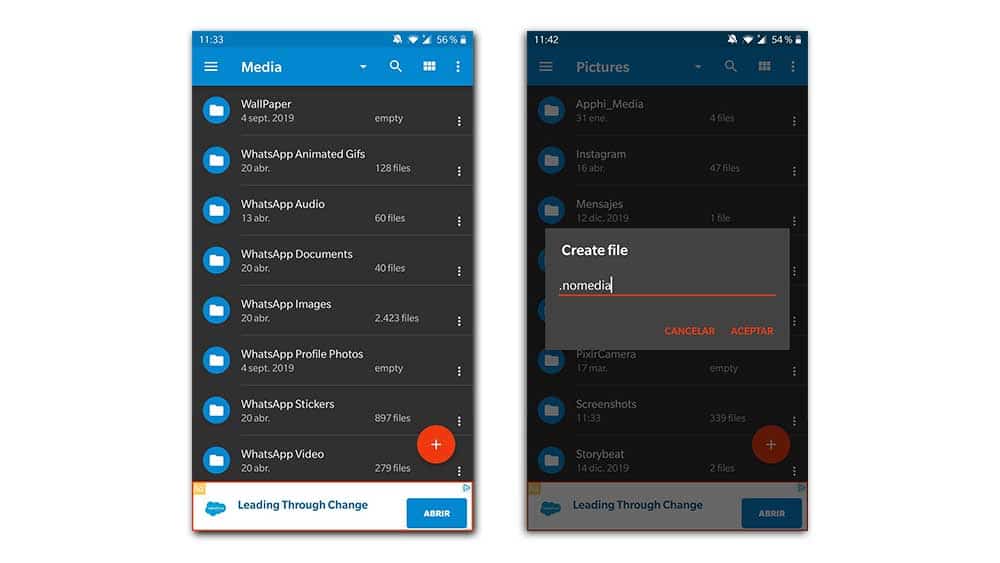
「+」記号に移動して、新しいフォルダに名前を付けます。 Googleフォトに戻って、非表示にするすべての要素を選択し、インストールしたブラウザと共有します。 これらの画像が新しいフォルダに配置されたら、「+」記号をもう一度クリックしますが、今回は「新しいファイルを作成」を選択します。 ここに上記の拡張子の名前を入力します。「。nomedia」として正しく記述することが重要です。 大文字やスペースはありません。 Y ここでは、 フォルダが読み取られるまで数秒待つと、そのコンテンツはギャラリーから消えます。
プロセスを元に戻したい場合はどうなりますか?
加えられた変更が永遠になることを心配する必要はありません。 何も隠す必要がなくなったと思われる場合は、いつでも元に戻すことができます。 これを行うには、それらの非表示の画像を選択し、 内部ストレージ内の別のフォルダーに移動します、新しいフォルダまたは以前に属していたフォルダのいずれかに、または単に「.nomedia」ファイルを削除することによって。ただし、常に可能であるとは限りません。 それで、そして数秒待った後、以前にギャラリーで消えていたすべてが再び現れるでしょう。
Googleフォトから写真を非表示にする
最近、グーグルはギャラリー自体からの写真とビデオをいくらか控えめな方法で持つために新しいセクションを実装しました。 このセクションは「ファイル」と呼ばれ、アプリのサイドバーにあります。 それにもかかわらず、 フロントページの要素は消えますが、それらはまだギャラリーにありますが、前のステップほど私たちの生活を複雑にしたくない場合の代替手段です。
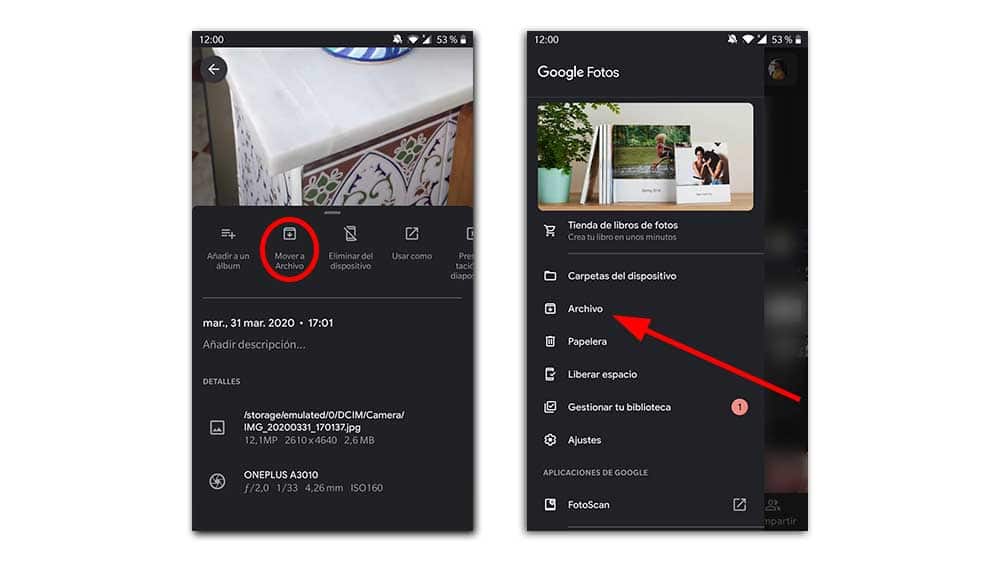
これを行うには、非表示にするすべての要素を選択するだけです。これは、必要なすべての量の画像と同時に行うことができる選択です。 右上隅のXNUMXつのポイントをクリックすると、次のオプションが表示されます。 «ファイルの移動»。 特定の画像のみの場合は、入力して上にスライドすると、同じオプションが表示されます。 変更を元に戻すには、同じ手順を実行するだけですが、オプションが「アーカイブ解除」になる点が異なります。